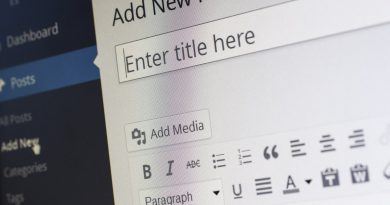Bloquea o permite cookies de una web en concreto en Chrome

Las cookies forman parte de nuestro día a día en Internet. Podemos decir que son útiles tanto para los responsables de sitios web como también para los usuarios, aunque en ocasiones pueden ser un problema. Estamos acostumbrados a ver el típico mensaje para aceptar o rechazar cuando entramos por primera vez en una web. Ahora bien, ¿podemos bloquear o permitir las cookies de una página web en concreto? Vamos a explicar cómo hacerlo.
Cómo funcionan las cookies del navegador
Su función es registrar información. Por ejemplo, cuando entramos en una página web va a detectar nuestro dispositivo, la ubicación, la preferencia del idioma, etc. De esta forma, cuando volvamos a entrar va a recordar todo esto. Incluso también puede almacenar productos que hayamos puesto para comprar o nuestros datos para iniciar sesión.
Hay diferentes tipos de cookies. Algunas sirven para estadísticas, por ejemplo que los responsables de un sitio web sepan de dónde proceden las visitas, en qué momento, etc. Otras son de seguridad, que son básicamente las que sirven para iniciar sesión. También las hay publicitarias, que recopilan datos sobre nuestros gustos, qué sitios visitamos o qué búsquedas hacemos y nos envían posteriormente publicidad orientada.
En ocasiones pueden ser útiles al personalizar la navegación, para ahorrar tiempo al entrar en una página web y no tener que poner los datos de nuevo, etc. Pero también hay que tener en cuenta que estamos dando datos personales. De ahí que al entrar en una página web nos soliciten si queremos o no aceptar las cookies y, por tanto, compartir información con ellos.
¿Son peligrosas las cookies? Esa sin duda es una pregunta que surge a veces a los usuarios. Lo cierto es que no son peligrosas, no son un problema de seguridad, al menos sobre el papel. Es decir, las cookies de sesión sí que podrían llegar a ser un problema. Imaginemos que tenemos guardadas las cookies para iniciar sesión con nuestros datos en el correo o cualquier red social y alguien accede a nuestro equipo; podría ver esos datos.
Permitir o bloquear en una página en Chrome
Lo común es que nos encontremos con el cuadro de diálogo típico de aceptar o rechazar las cookies. Pero también podemos directamente rechazar todas o aceptar todas. Es una opción que viene con algunos navegadores, como es el caso de Chrome. Pero, ¿y si queremos aceptar o rechazar todas las cookies pero de un sitio web en concreto? También podemos hacerlo.
Para ello tenemos que ir al menú de arriba en Google Chrome y entrar en Configuración, Seguridad y privacidad, Configuración de sitios web y, dentro de la sección Contenido, Cookies y datos de sitios. En primer lugar veremos la Configuración general, donde nos aparece la opción de permitir todas las cookies, bloquear las de terceros, bloquear todas, etc.
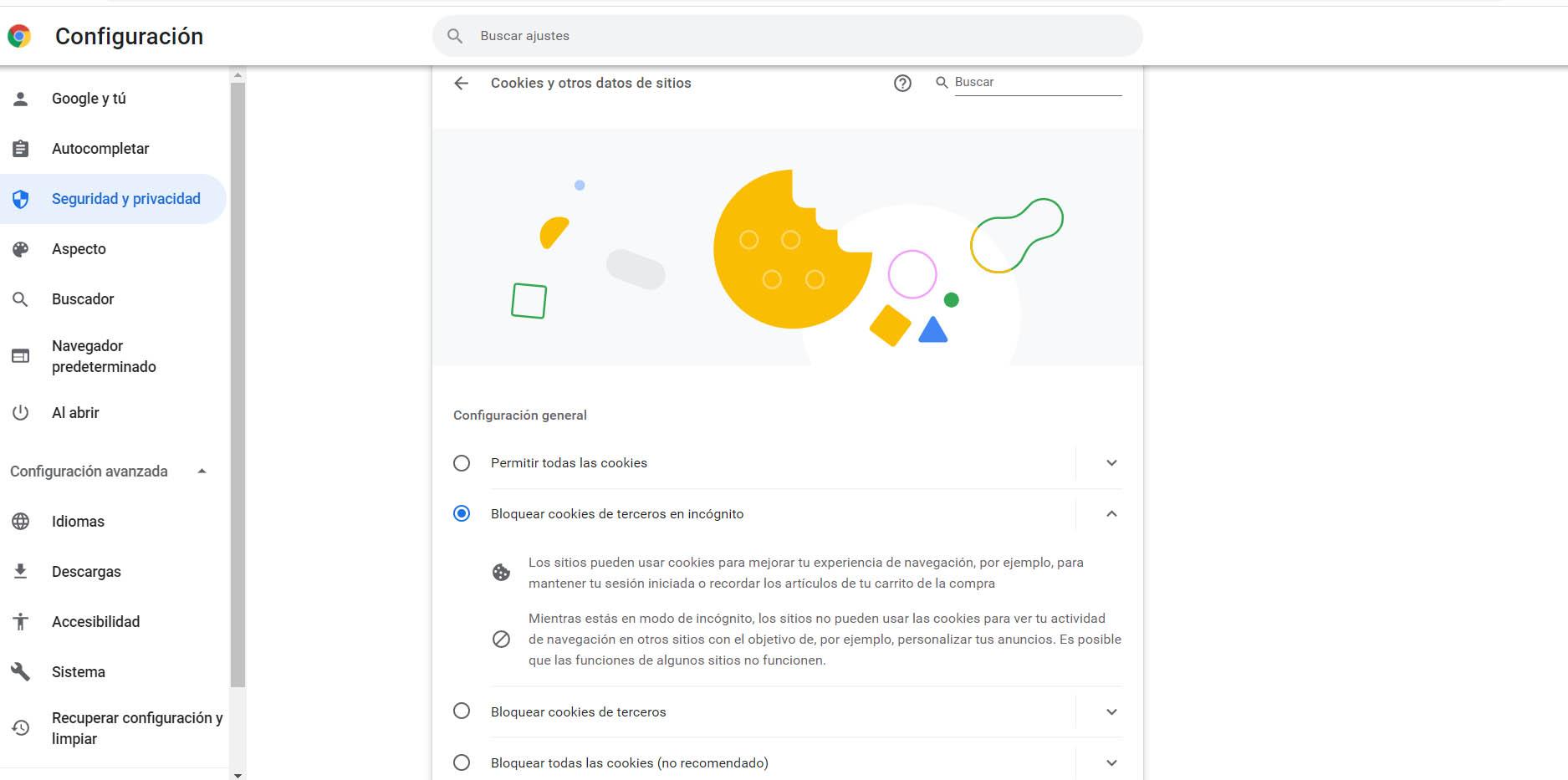
Sin embargo lo que nos interesa en este caso es permitir o bloquear las cookies solo de una página en concreto. Para ello tenemos que ir a la sección de abajo. Allí veremos el botón para añadir sitios web que pueden usar cookies siempre y sitios que no pueden usar nunca las cookies.
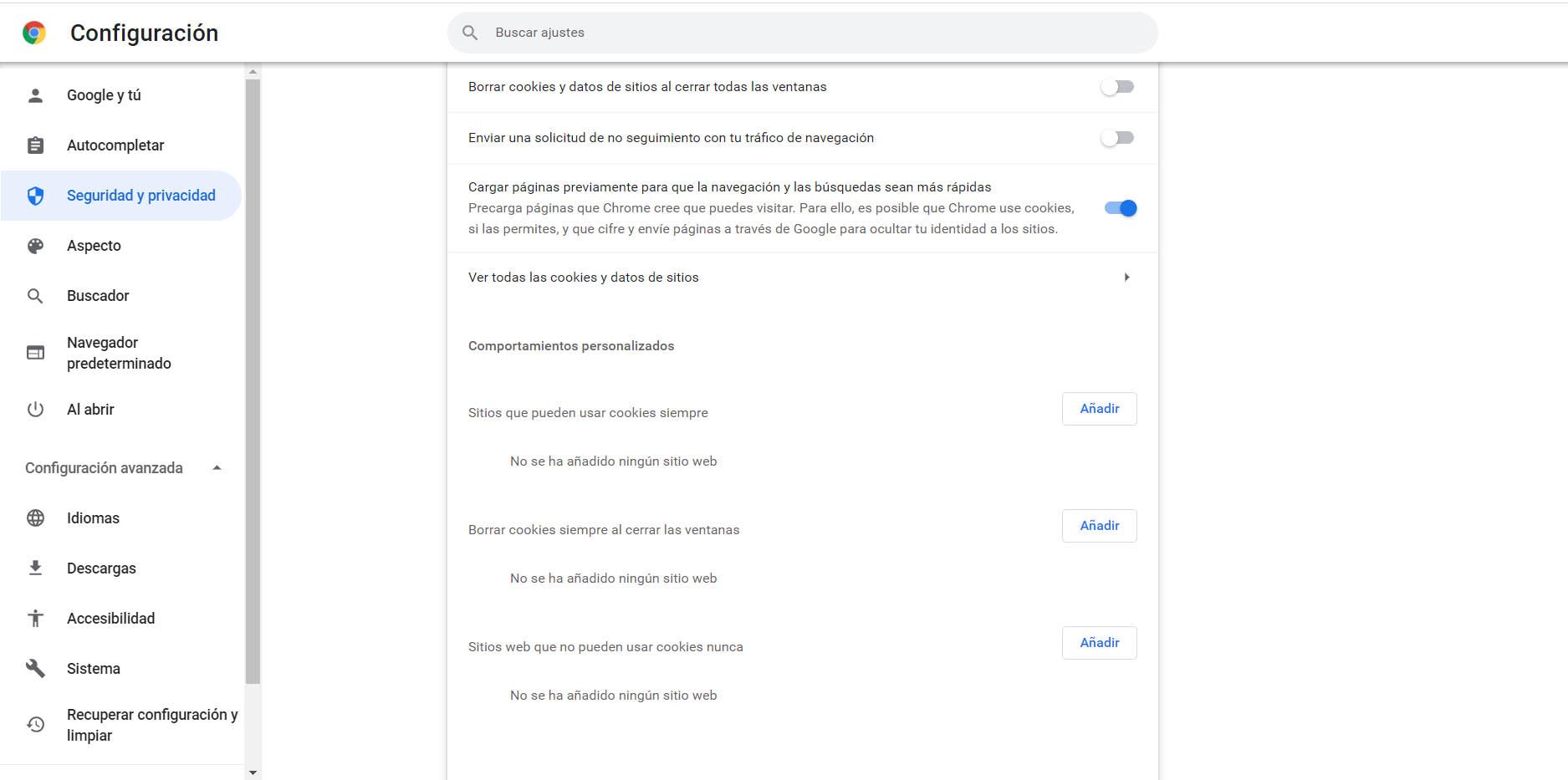
Como vemos, lo que hacemos básicamente es crear una lista blanca o negra. Sitios que habilitamos para que puedan registrar todas las cookies que sean necesarias y otra lista donde ponemos los sitios que no queremos que registren nunca nuestros datos cuando navegamos por su página.
Solo tenemos que pinchar en Añadir y nos aparecerá la barra para poner la URL exacta de esa página. Además, veremos también una casilla para incluir las cookies de tercero en ese sitio en concreto. Podemos marcar o no la casilla, según sea el caso si queremos o no incluir las cookies de terceros.
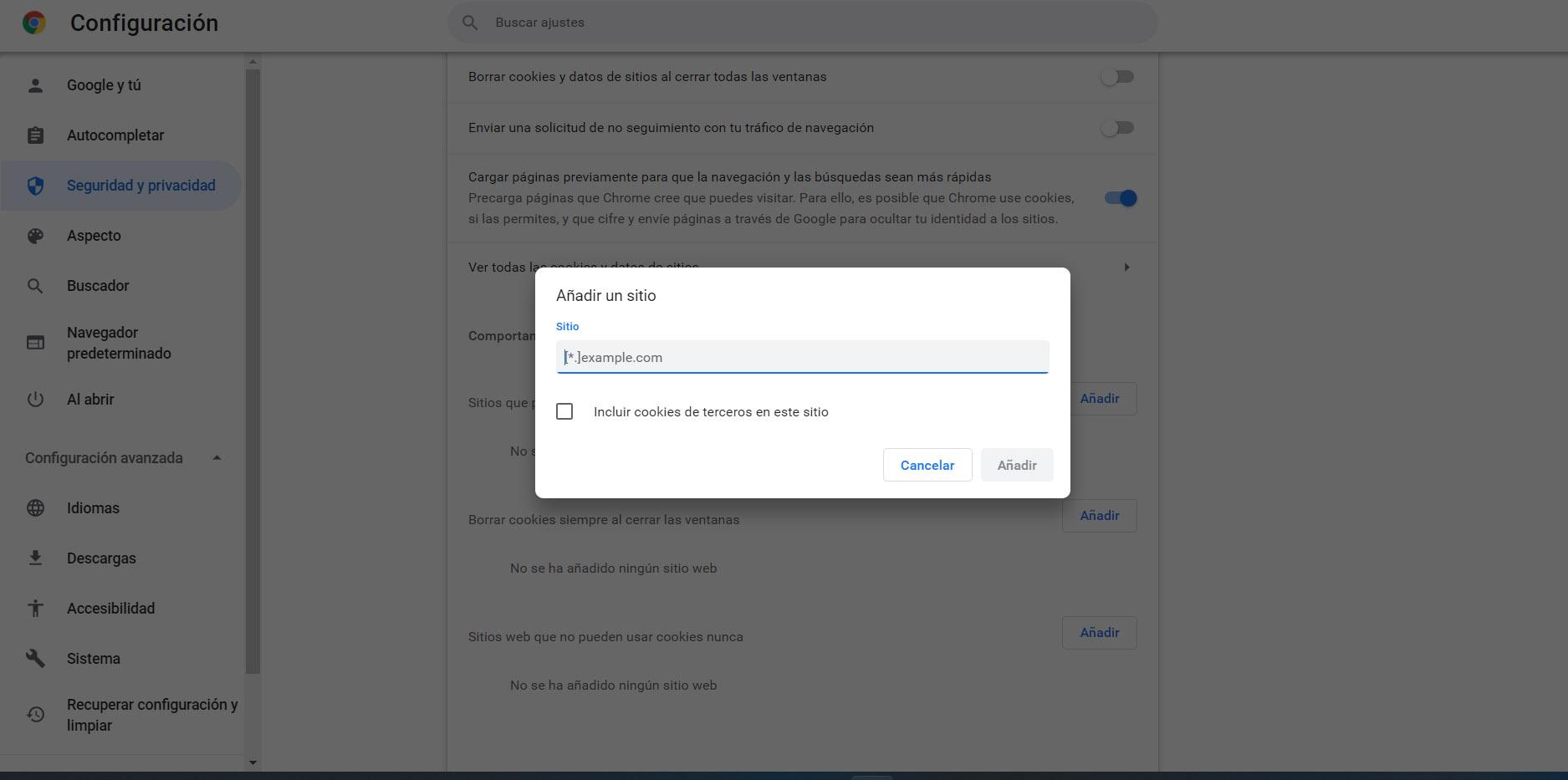
Hecho esto, una vez escrita la URL y marcada o no la casilla, ya solo queda darle a Añadir. Automáticamente ese sitio web se habrá incluido en esa lista que hemos creado para bloquear o permitir todas las cookies, sin que afecte al resto de páginas web por las que podamos navegar en un momento dado.
Desde el registro de Windows
Otra opción para bloquear cookies para un sitio web en concreto es mediante el Registro de Windows. Para ello puedes pulsar la combinación de teclas Win+R y ejecutar el comando regedit o ir a Inicio y buscar Editor del Registro y abrirlo. Una vez dentro tienes que ir a la ruta EquipoHKEY_LOCAL_MACHINESOFTWAREPolicies.
Dentro de esta ruta tienes que hacer clic con el botón derecho del ratón y pinchar en Nuevo valor. Allí pones Google. Posteriormente, encima de la carpeta Google vuelves a pinchar con el segundo botón del ratón y le das a Nuevo y pones Chrome.
Una vez allí hay que volver a crear un nuevo Valor pero esta vez lo nombramos como CookiesBlockedForUrl y CookiesAllowedForUrl (bloqueadas o permitidas).
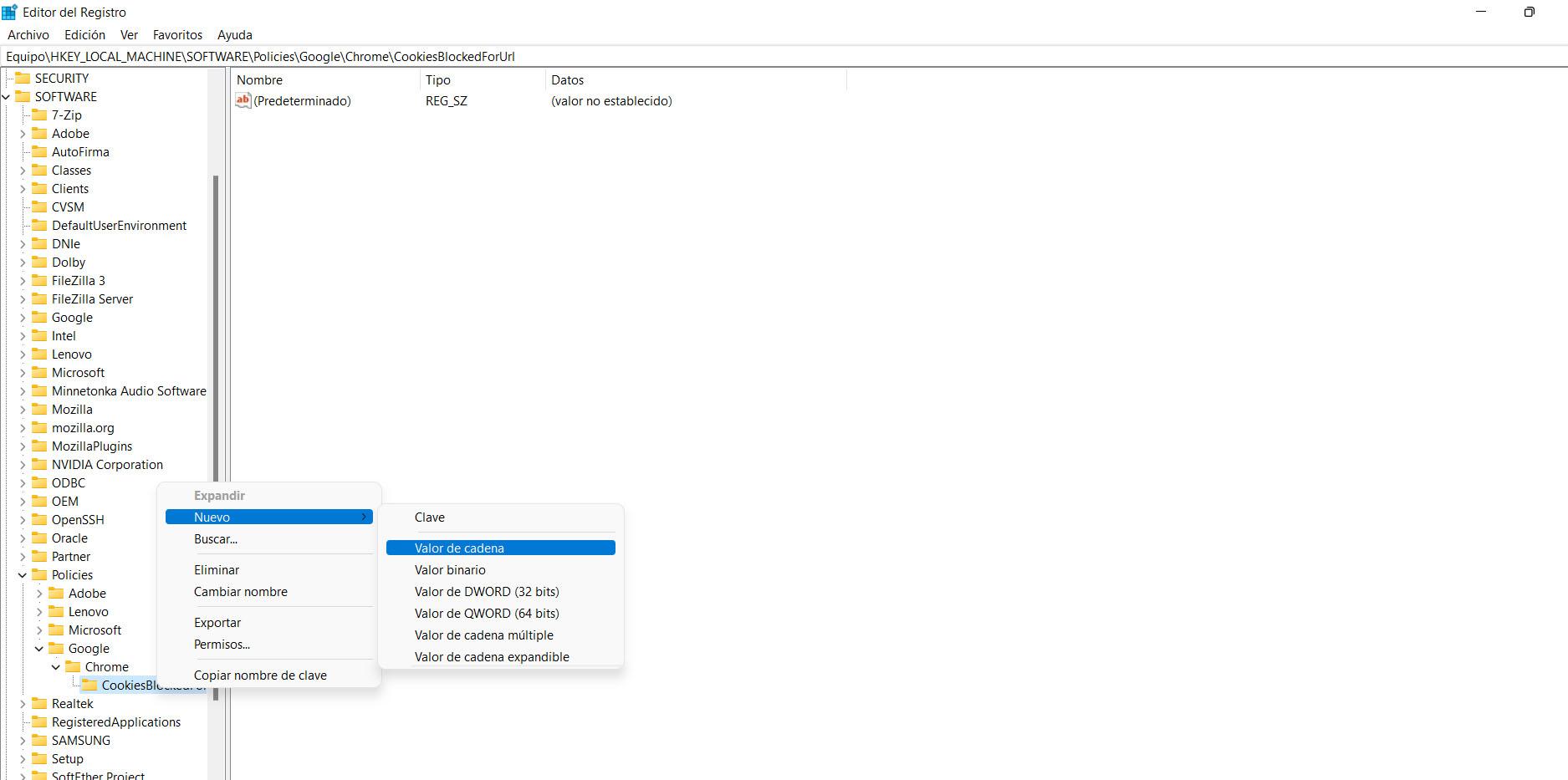
Cuando lo hayas creado, solo tienes que hacer doble clic encima de ese nuevo valor y poner la URL que corresponda en el apartado de Información del valor. Tenemos que darle a Aceptar y es importante reiniciar el equipo para que los cambios tengan efecto.
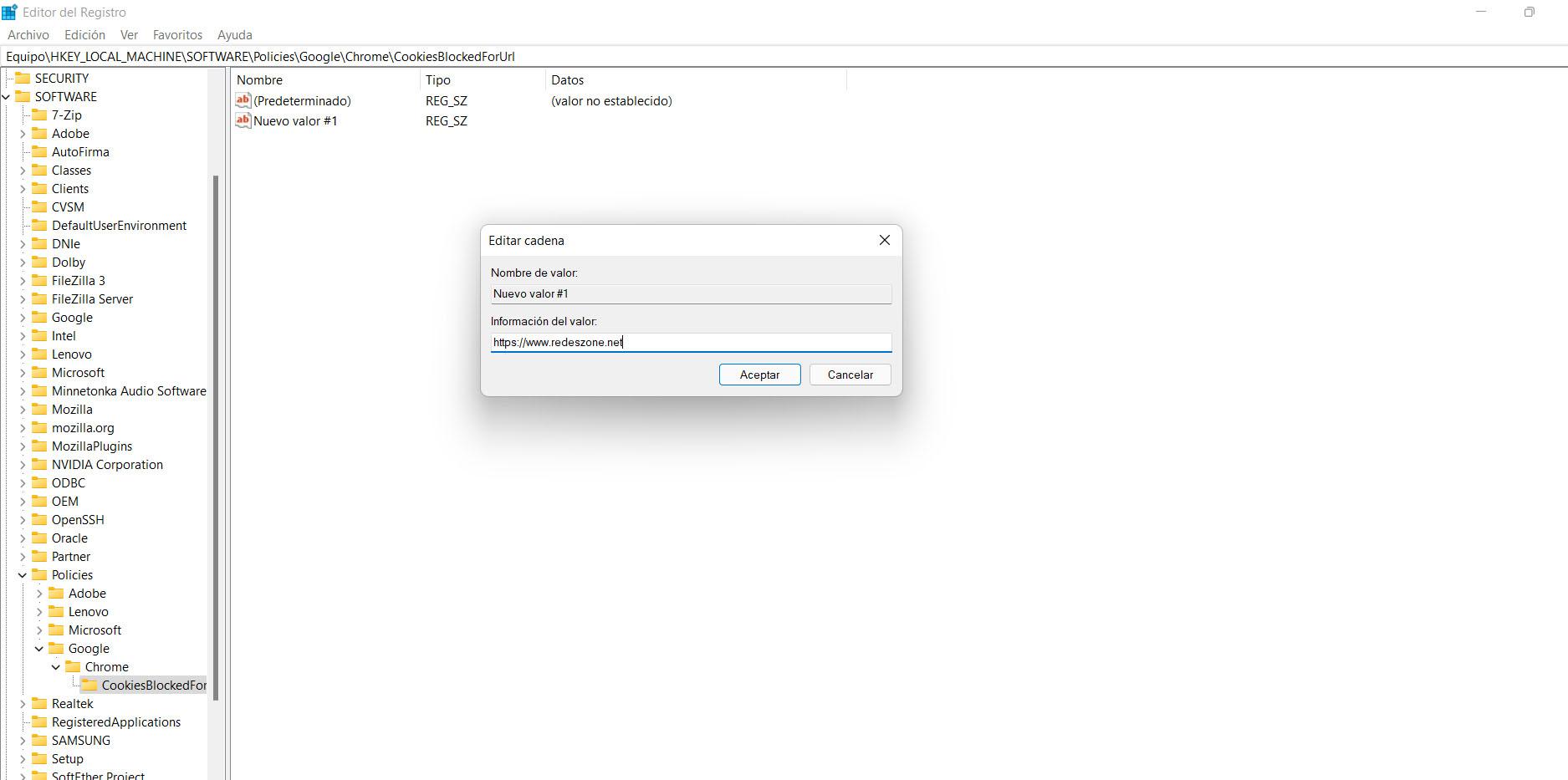
A partir de ese momento habremos agregado un valor para bloquear o permitir cookies desde el Registro de Windows. Es un procedimiento sencillo, como hemos visto. Esto lo podemos hacer tanto en Windows 10 como en Windows 11 y los pasos son similares.
Conclusiones
Por tanto, podemos decir que las cookies son pequeños fragmentos de archivos que almacenan información cuando navegamos por Internet. Van a recopilar datos sobre nuestro equipo, ubicación, configuración… También ciertos datos personales, por lo que en ocasiones puede que no queramos compartir información y optemos por bloquearlas.
Podemos elegir qué hacer cuando visitamos una página. Nos aparece el típico cuadro de diálogo para permitir o bloquear cookies según nos interese. Incluso podemos configurar Google Chrome para que bloquee o permita de forma automática todas las cookies que aparezcan al navegar.
Pero también, como hemos visto, existe la opción de crear una lista blanca o negra para permitir manualmente sitios web que puedan acceder a las cookies o bloquearlas para esa página en concreto. Lo podemos hacer desde el propio navegador Chrome, pero también desde el Registro de Windows, donde solo tendremos que seguir los pasos que hemos explicado.
El artículo Bloquea o permite cookies de una web en concreto en Chrome se publicó en RedesZone.
Powered by WPeMatico